 打印本文
打印本文  关闭窗口
关闭窗口 方便也很简单,直接为语音邮件创建一个标签即可。先看看效果:
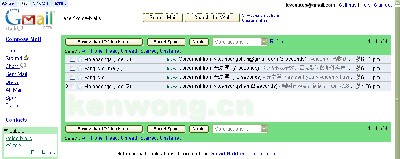
步骤:
1.创建一个过滤器,在Has the words里输入“is:voicemail”(不含双引号),这个命令的作用是列出所有语音邮件;
2.点下一步,会有提示,确定即可;
3.选中Apply the label,然后在下拉菜单里选择New Label来新建一个标签,比如“语音邮件”,这样一来Gmail就会自动把所有语音邮件放到这个标签里;
4.完成创建。
这样一来,就相当于新建了一个语音邮件的专用文件夹,之后所有的语音邮件都会直接显示在这个标签里。其实这种方法和之前介绍的让spam计数器消失的方法是类似的,都是利用Gmail的搜索命令再结合过滤器使用。不同的是,这里结合了标签功能。
 打印本文
打印本文  关闭窗口
关闭窗口